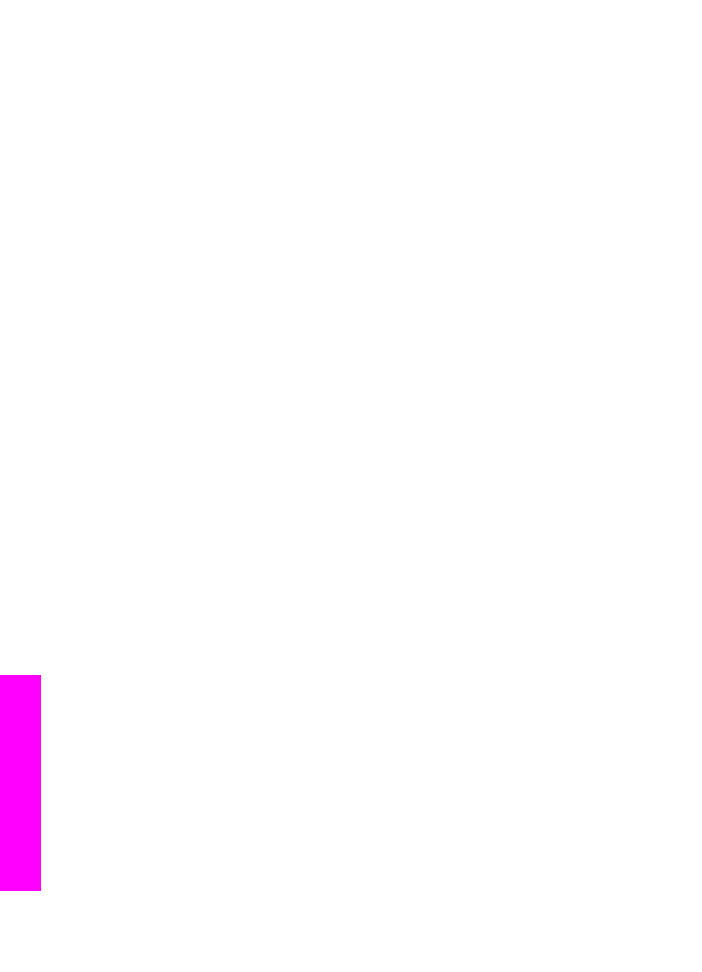
Scanarea unui original (conexiune la reţea)
Dacă echipamentul dvs. HP all-in-one este conectat la unul sau mai multe
calculatoare dintr-o reţea, parcurgeţi paşii următori:
1
Încărcaţi originalul cu faţa în jos, în colţul frontal-dreapta al geamului-suport.
2
În zona pentru scanare, apăsaţi
Destinaţie scanare
.
Este afişat meniul
Scan To (Scanare)
, care vă oferă diverse opţiuni.
3
Apăsaţi
1
pentru a alege opţiunea
Select Computer (Selectare computer)
sau
utilizaţi butoanele direcţionale pentru a o evidenţia, apoi apăsaţi
OK
.
Este afişat meniul
Select Computer (Selectare computer)
în care sunt listate
calculatoarele conectate la echipamentul HP all-in-one.
Notă
Este posibil ca în meniul
Select Computer (Selectare computer)
să fie
afişate, pe lângă calculatoarele conectate prin reţea, şi calculatoare
conectate printr-o conexiune USB.
4
Pentru a selecta calculatorul prestabilit, apăsaţi
OK
. Pentru a selecta un alt
calculator, apăsaţi numărul acestuia pe panoul de control sau utilizaţi butoanele
direcţionale pentru a-l evidenţia, apoi apăsaţi
OK
. Pentru a trimite materialul
scanat către o aplicaţie de pe calculatorul dvs., alegeţi calculatorul dvs. din meniu.
Capitol 8
78
HP Officejet 7300/7400 series all-in-one
Scanare
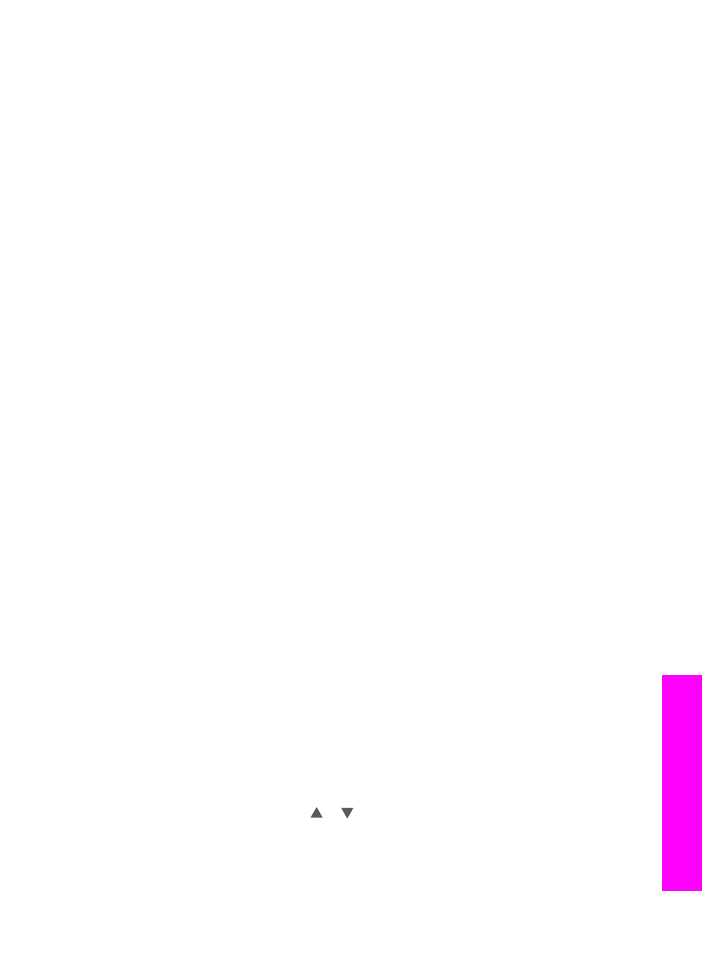
Este afişat
Scan To (Scanare)
unde sunt listate destinaţiile (care pot include
aplicaţii) pentru rezultatele scanării. Destinaţia prestabilită este cea selectată la
ultima utilizare a acestui meniu. Puteţi specifica destinaţiile care apar în meniul
Scan To (Scanare)
utilizând software-ul HP Image Zone de pe calculatorul dvs.
Pentru informaţii suplimentare, consultaţi secţiunea HP Image Zone Help
(Asistenţă HP Image Zone) livrată o dată cu software-ul.
5
Pentru a selecta o aplicaţie drept destinatară a materialului scanat, apăsaţi
numărul corespunzător acesteia pe panoul de control sau utilizaţi tastele
direcţionale pentru a o evidenţia, apoi apăsaţi
OK
sau
START SCANARE
.
Dacă aţi ales HP Image Zone, calculatorul afişează în fereastra HP Scan
(Scanare HP) o imagine de previzualizare a materialului scanat pe care o puteţi
edita.
6
Efectuaţi editările dorite asupra imaginii de previzualizare în fereastra HP Scan
(Scanare HP). Când aţi terminat, executaţi clic pe Accept (Acceptare).
Echipamentul HP all-in-one trimite materialul scanat aplicaţiei selectate. De
exemplu, dacă aţi ales HP Image Zone, aplicaţia va porni automat şi va afişa
imaginea.